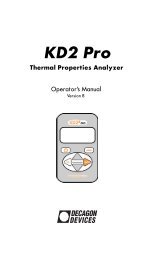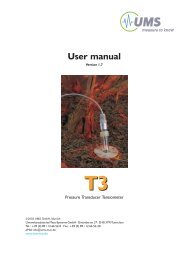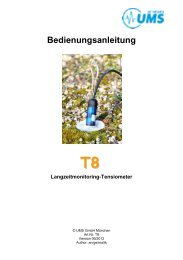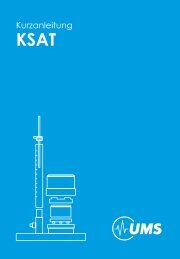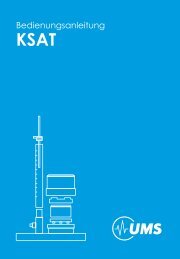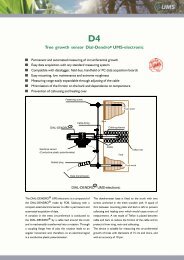BaPS Anleitung - UMS
BaPS Anleitung - UMS
BaPS Anleitung - UMS
Sie wollen auch ein ePaper? Erhöhen Sie die Reichweite Ihrer Titel.
YUMPU macht aus Druck-PDFs automatisch weboptimierte ePaper, die Google liebt.
5.5 Datensicherheit<br />
Wenn eine Messung gestartet wird, werden alle Konfigurationsdaten sofort in die<br />
von Ihnen angegebene Datei geschrieben. Alle laufenden Messungen des <strong>BaPS</strong><br />
werden ebenfalls direkt auf der Festplatte abgelegt. Damit gehen auch bei einem<br />
versehentlichen Ausschalten oder einem Absturz des Computers keine Messdaten<br />
verloren.<br />
Bitte machen Sie von wichtigen Messdateien immer<br />
eine Sicherungskopie auf einem weiteren Datenträger.<br />
Damit schließen Sie Datenverlust durch eine defekte<br />
Festplatte aus.<br />
5.6 COM Port Einstellung<br />
Um mit der <strong>BaPS</strong>-Elektronik kommunizieren zu können, muss der richtige COM<br />
Port eingestellt werden. Klicken Sie dazu auf „Datei Eigenschaften“ und<br />
wählen Sie den Port aus, an den die Elektronik angeschlossen ist. Sie können den<br />
COM Port auch automatisch mit Hilfe der Funktion Suchen auswählen lassen.<br />
(siehe dazu auch Kapitel 3.2 COM Port ermitteln)<br />
5.7 Fehlermeldungen<br />
In die <strong>BaPS</strong>-Software ist ein Fehlerroutineprogramm integriert. Dieses verhindert<br />
ein Abstürzen des gesamten Programms und bietet gleichzeitig die Möglichkeit zu<br />
einer schnellen Fehleranalyse.<br />
Tritt ein Softwarefehler auf, erscheint folgendes Fenster:<br />
32